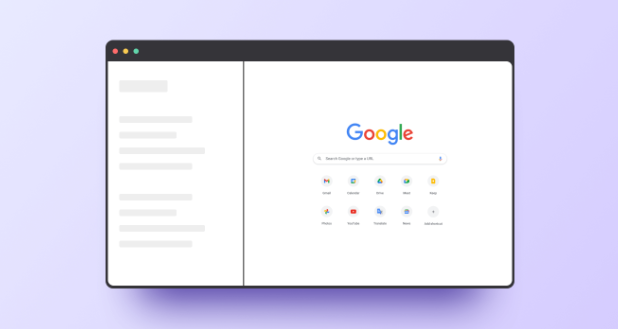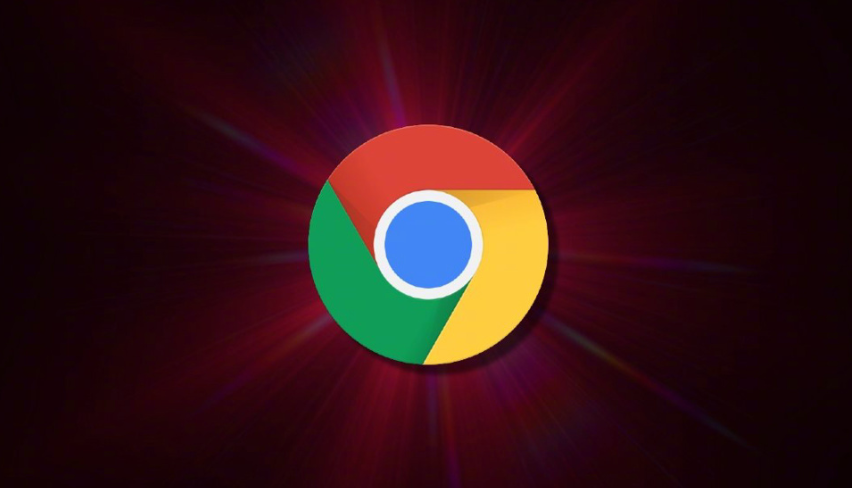Google浏览器插件卸载失败排查指南
时间:2025-07-12
来源:谷歌浏览器官网
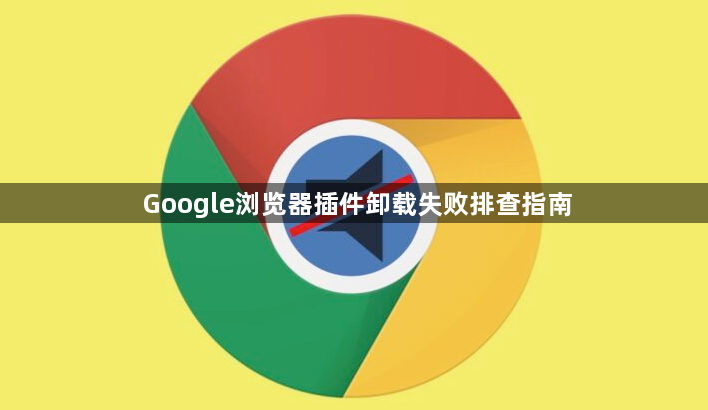
2. 结束相关进程:按`Ctrl+Shift+Esc`打开任务管理器,结束所有含“extension”或“Chrome”字样的进程,重启浏览器后重试卸载。此操作可强制关闭插件后台服务,避免因进程占用导致卸载失败。
3. 清理浏览器缓存与数据:点击右上角三点菜单→选择“更多工具”→“清除浏览数据”。选择“全部时间”范围,勾选“缓存图像和文件”“Cookie及其他网站数据”,点击“清除数据”。清理后重启浏览器,重新尝试卸载插件。
4. 检查杀毒软件拦截:部分杀毒软件可能阻止插件卸载。可暂时关闭杀毒软件或添加谷歌浏览器至信任列表,然后再次尝试卸载。
5. 禁用冲突插件:进入`chrome://extensions/`页面,逐一禁用其他扩展程序,尤其是同类功能插件(如广告拦截、下载管理类),再尝试卸载目标插件。若卸载成功,则说明存在插件冲突,需逐个启用其他插件以定位问题源。
6. 手动删除残留文件:若插件仍显示在列表中但无法卸载,可尝试右键点击插件,选择“管理”→检查是否包含“卸载”选项。若无效,可关闭浏览器后手动删除以下路径中的残留文件:
- Windows系统:`C:\Users\用户名\AppData\Local\Google\Chrome\User Data\Default\Extensions\插件ID`
- macOS系统:`~/Library/Application Support/Google/Chrome/Default/Extensions/插件ID`
需注意备份重要数据,避免误删系统文件。
猜你喜欢